
NAS tarkoittaa verkkoon liitettyä tallennustilaa. Pohjimmiltaan se on tapa liittää kiintolevy verkkoon ja tehdä siitä kaikkien laitteidesi käytettävissä keskitettyä tiedostojen jakamista ja varmuuskopioita varten.
Voit käyttää myös NAS: ää asettaa tiedostosi saataville Internetin kautta , käyttämällä sitä tiedostotietopalvelimena, johon pääset mistä tahansa.
Omistetut NAS-laitteet
Näkyvin - vaikkakaan ei välttämättä paras - tapa hankkia NAS on vain ostaa valmiiksi valmistettu, käyttövalmis NAS-laite. Suuntaa verkkosivustolle, kuten Amazon ja suorita haku ”NAS” ja löydät joukon laitteita, joita markkinoidaan kotitiedostoina tai mediapalvelimina. Pohjimmiltaan näissä laitteissa on sisäänrakennetut kiintolevyt ja joitain peruspalvelinohjelmistoja, jotka voivat muodostaa yhteyden Wi-Fi- tai kiinteään verkkoon ja tarjota NAS-tiedostopalvelimen. Ne ovat kaikki yhdessä -ratkaisuja, joten voit vain napata laatikon, liittää sen ja aloittaa sen käytön.
Tällaisia laitteita voidaan yleensä ohjata verkkoliitännän kautta, kuten reitittimesi voi olla. Tämän jälkeen voit käyttää tiedostoja useilla erilaisilla sovelluksilla ja jopa suorittaa erilaisia ohjelmistopaketteja itse NAS: lla, kuten mediapalvelinratkaisut median suoratoistoon ja BitTorrent-asiakkaat lataamiseen suoraan laitteelle. Monen tyyppiset varmuuskopiointiohjelmistot voivat varmuuskopioida suoraan verkkotallennustilaan.

Reitittimet, joissa on sisäänrakennetut kiintolevyt
Sen sijaan, että hankit erillisen NAS-laitteen ja kiinnität sen kaikkiin muihin laitteisiisi, voit itse ostaa korkealaatuisempia Wi-Fi-reitittimiä, joissa on sisäänrakennetut kiintolevyt. Nämä laitteet toimivat tyypillisenä verkkoreitittimesi, mutta niillä on myös kaikki hienot NAS-palvelinohjelmistot ja sisäänrakennettu kiintolevy, jotta voit hankkia NAS-laitteen lisäämättä vielä yhtä laitetta kotitalouteesi.
Applen käyttäjille Applen AirPort-aikakapseli on langaton reititin, jossa on sisäänrakennettu verkkotallennustila, jonka Macit voivat helposti varmuuskopioida ja käyttää verkon tiedostojen jakamiseen. Tämä voi olla tunnetuin reitittimen tyyppi, jossa on sisäänrakennettu kiintolevy, mutta on olemassa monia samanlaisia reitittimiä myös niille, jotka eivät ole kiinnostuneita Applen tuotteista.
Toimittajan huomautus: How-To Geek -toimistossa käytämme (ja suosittelemme) 3TB AirPort -aikakapseli Mac-tietokoneiden varmuuskopioimiseksi ja 802.11ac Wi-Fi-yhteys palaa nopeasti kaikkialla. Se on yhteensopiva myös Windowsin kanssa, vaikka sinun on ladattava Airport-apuohjelma hallita sitä tai käyttää kiintolevyä. Koska kiintolevy on sisäinen, sinun ei tarvitse käsitellä hitaita USB 2.0 -nopeuksia, joita saatat saada kytkemällä ulkoisen aseman toiseen reitittimeen.
Tietysti, jos olet tyytyväinen nykyiseen reitittimeen, sinun ei tarvitse tarttua kokonaan uuteen. Päivittäminen voi kuitenkin olla älykäs idea, jos reititin on vanhempi eikä tue uusimpia ja suurimpia Wi-Fi-verkkostandardeja ja niiden nopeampia nopeuksia ja pienempiä Wi-Fi-häiriöitä.

Reitittimet, joissa on USB-portit
LIITTYVÄT: 10 hyödyllistä vaihtoehtoa, jotka voit määrittää reitittimen verkkoliittymässä
Monissa reitittimissä ei ole sisäänrakennettuja kiintolevyjä, mutta ne tarjoavat jotain melkein yhtä hyvää. Melko monissa reitittimissä - varsinkin korkealaatuisissa - on USB-portteja. Kytke ulkoinen kiintolevy tai jopa USB-muistitikku (mieluiten ei flash-asemaa, jos aiot käyttää sitä voimakkaasti) USB-porttiin. Reitittimessä on sisäänrakennettu NAS-ohjelmisto, joka voi hoitaa loput, paljastaen sen NAS-verkolle. Voit ottaa NAS-palvelimen käyttöön reitittimen verkkoliittymästä ja asetti kaiken.
Applen käyttäjille vakio AirPort Extreme langaton reititin toimii tällä tavalla ja tarjoaa USB-portin, jonka avulla voit liittää ulkoiset asemat sinulle. Monet, monet reitittimet - varsinkin ylemmän tason reitittimet, koska matalat, tynnyrin alaosat eivät halua levittää USB-laitteistoa ja lisäohjelmistoja - sisältävät USB-portteja, jotta ne voivat toimia NAS: na tällä tavoin.
Tämä on usein melko hyvä vaihtoehto, vaikka se voi olla hieman hidasta, jos käytät USB 2.0 -asemia - etenkin verrattuna sisäisiin asemiin. Voit saada paljon nopeammat nopeudet, jos kuitenkin käytät ulkoista USB 3.0 -asemaa yhdessä reitittimen kanssa, jossa on USB 3.0 -portti. Ulkoiset kiintolevyt voivat olla paljon suurempia nopeuden parantaminen USB 3.0: sta kuin tavalliset USB-muistitikut pystyvät.

Verkkoon liitetyt aseman kotelot
Sen sijaan, että ostat valmiiksi valmistetun NAS: n tai yrität käyttää reititintäsi NAS: na, voit aina ostaa verkkoon liitetyn aseman kotelon. Nämä ovat omistettuja NAS-laitteita, joissa on asianmukainen palvelinohjelmisto ja jotka on suunniteltu liitettäväksi verkkoon. Niissä ei yleensä ole sisäänrakennettuja asemia. Sinun on ostettava sopiva kiintolevy (tai useita kiintolevyjä) erikseen ja asetettava ne NAS: ään, jotta saat tarvitsemasi tallennustilan.
Nämä voivat olla halvempia, jos saat kunnollisen sopimuksen kiintolevyistä. Tai jos sinulla on jo vanhoja sisäisiä kiintolevyjä, voit muuttaa ne helposti NAS-tallennustilaksi kuluttamatta liikaa. Mutta ne ovat erityisen käteviä, jos haluat asettaa enemmän kuin yhden kiintolevyn NAS-laitteeseesi ja saada paljon suuremman määrän tallennustilaa.

Vanhat tietokoneet, uudelleen käyttöön
LIITTYVÄT: Kuinka muuttaa vanha tietokone kotitiedostopalvelimeksi
Miksi ostaa uusi laite, kun voit käyttää jotakin vanhaa laitteistoa, jonka olet makannut? No, on varmasti joitain syitä jättää vanha tietokone kaappiin - moderni NAS-laite kuluttaa paljon vähemmän virtaa ja on hiljaisempi ja pienempi kuin vanha kaapissa oleva Pentium 4.
Mutta jos haluat käyttää vanhaa laitteistoa, jonka olet makannut, voit käyttää ohjelmistoratkaisua, kuten suosittua FreeNAS-sovellusta. muuta vanha tietokone kotitiedostopalvelimeksi . Tämä vaihtoehto ei ole kaikille - se ei ole edes useimmille ihmisille - mutta tämä on How-To Geek, ja se on mielenkiintoinen vaihtoehto nörtteille. Heck, voit jopa kääntää vanhan kannettavan tietokoneen (kuten tuo vanha netbook istuu laatikossa ) kotiin NAS, jos todella halusit!
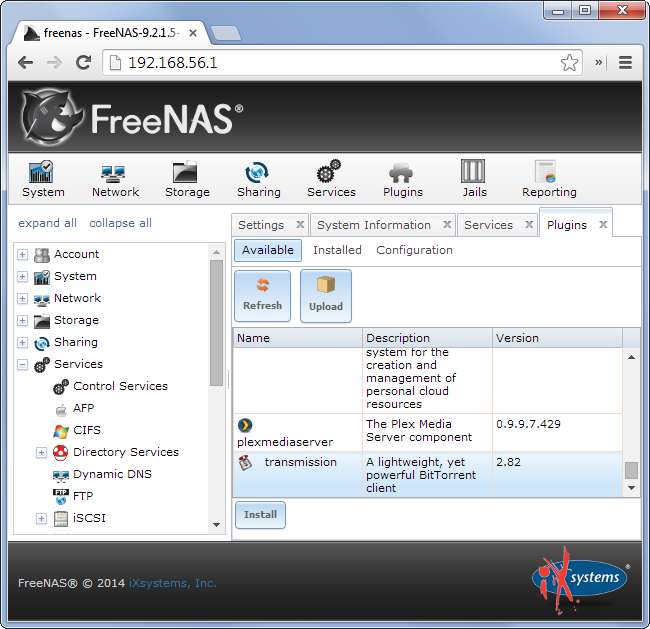
Naarmuista rakennetut NAS-laitteet
LIITTYVÄT: Kuinka muuttaa Vadelma Pi pienitehoiseksi verkkotallennuslaitteeksi
Parempi vielä, voit jopa rakentaa oman NAS: n, jos haluat tehdä jotain nörttiä. Olemme käsitelleet miten muuta pienitehoinen Raspberry Pi omistetuksi kotiverkon NAS-laitteeksi . Se on vähän kuin yleiskäyttöisen tietokoneen muuttaminen NAS: ksi, mutta se on parempi vaihtoehto, koska se on pienempi, hiljaisempi ja kuluttaa paljon vähemmän virtaa. Vadelma Pi -laitteet ovat myös melko halpoja, joten tämä voi olla hyvä vaihtoehto, jos haluat pienen projektin. Sinun on tietysti annettava tallennustila. Mutta säästät rahaa sähkökustannuksissa vanhan tietokoneen avulla!
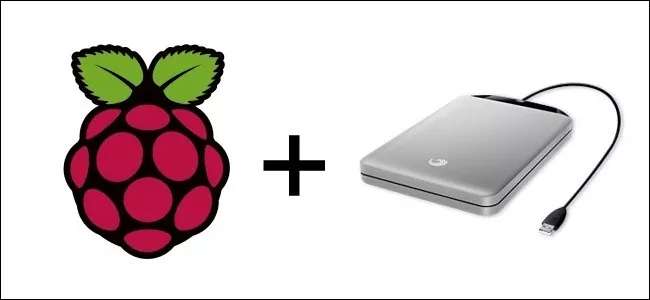
Kaikki eivät tarvitse kodin NAS-järjestelmää. Jos et tunne tarvetta keskitettyyn kotitiedostojen jakamiseen tai varmuuskopiointiin, sinun ei tarvitse ostaa joukkoa laitteita.
Jos valitset tämän reitin, muista, että sinulla on aina varmuuskopiot tärkeistä tiedoistasi, jotta et menetä niitä, jos NAS syttyy liekkeihin.
Kuvahyvitys: Glenn Batuyong on Flickr , Andrew Currie Flickrissä , Martin Wehrle on Flickr , Ivan PC on Flickr , Vernon Chan on Flickr







